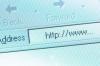Programmā Photoshop varat ievietot īpašas teksta rakstzīmes.
Attēla kredīts: gorodenkoff/iStock/GettyImages
Speciālās rakstzīmes var ievietot programmā Photoshop, kopējot tās no rakstzīmju kartes, kurā ir iekļauti visi atbalstītie simboli dažādiem sistēmā Windows iekļautajiem fontiem. Rakstzīmju karte ļauj meklēt un kopēt īpašus simbolus, piemēram, autortiesību zīmi, tildes un rakstzīmes no valodām, kas nav latīņu valodas, piemēram, grieķu, krievu vai ķīniešu. Kad esat nokopējis vajadzīgo rakstzīmi, varat to ielīmēt programmā Photoshop.
Izmantojot rakstzīmju karti
1. darbība: nokopējiet simbolu
Atveriet rakstzīmju karti, ierakstot to meklēšanā un noklikšķinot uz lietotnes. Izvēlieties simbolu, ko vēlaties ievietot programmā Photoshop, piemēram, autortiesību simbolu. Ņemiet vērā, ka simbolu fontu var mainīt, izmantojot nolaižamo sarakstu Fonts loga augšdaļā. Noklikšķiniet uz "Atlasīt" un "Kopēt", lai kopētu simbolu. Varat atlasīt vairākas rakstzīmes un kopēt tās visas. Kad esat noklikšķinājis uz "Kopēt", esat gatavs ielīmēt savu varoni vai rakstzīmes programmā Photoshop.
Dienas video
2. darbība. Papildu skats
Rakstzīmju kartē izvēlieties "Papildu skats", ja vēlaties meklēt simbolus citās valodās, piemēram, ķīniešu, japāņu un krievu valodā. Piemēram, izvēlieties "Windows: tradicionālā ķīniešu valoda". Esiet piesardzīgs, ja nesaprotat šīs valodas, jo pēc nomaiņas var būt grūti atiestatīt valodu.
3. darbība. Izvēlieties Photoshop Symbols
Izvēlieties varoni, kuru vēlaties ievietot savā projektā. Ņemiet vērā, ka dažādu fontu atbalsts valodām, kas nav angļu valoda, ir ļoti atšķirīgs. Ja nevēlaties ritināt visu izvēlētā fonta rakstzīmju sarakstu, meklējiet rakstzīmi, izmantojot Lodziņš "Meklēt" ekrāna apakšā un grupējiet rezultātus, atlasot opciju nolaižamajā izvēlnē "Grupēt pēc" sarakstu. Kad esat atradis rakstzīmi vai rakstzīmes, kuras vēlaties ievietot programmā Photoshop, noklikšķiniet uz "Atlasīt" un "Kopēt".
Rakstzīmju ievietošana programmā Photoshop
1. darbība: piekļūstiet failam
Atveriet failu, kuram vēlaties pievienot rakstzīmes. Noklikšķiniet uz Horizontālā tipa rīka vai ikonas "T" kreisajā sānjoslā, lai projektam pievienotu teksta slāni. Šajā piemērā teksts tiek pievienots uz tukša balta fona.
2. darbība: ielīmējiet rakstzīmi
Nospiediet taustiņu kombināciju Ctrl-V, lai ielīmētu simbolu vai simbolus, ko nokopējāt no rakstzīmju kartes. Vai arī ar peles labo pogu noklikšķiniet uz fona un izvēlieties "Ielīmēt".
3. darbība: fonts un stils
Izvēlņu joslā noklikšķiniet uz "Logs" un nolaižamajā sarakstā izvēlieties "Rakstzīme", lai piekļūtu rakstzīmes stila un fonta maiņas opcijām.
4. darbība: pabeidziet pielāgošanu
Pielāgojiet savu varoni, pielāgojot formatējumu, piemēram, rakstzīmes fontu, izmēru un krāsu.
5. darbība: fontu priekšskatījumi
Izvēlieties fontu nolaižamajā sarakstā, ja vēlaties mainīt fontu, kuru sākotnēji izvēlējāties rakstzīmju kartē. Šajā piemērā, tā kā tiek izmantota ķīniešu rakstzīme, izvēlieties vienu no Photoshop iekļautajiem fontiem, kas atbalsta ķīniešu valodu. Labajā pusē tiek parādīti fontu stilu priekšskatījumi. Šajā attēlā japāņu fonti ir augšējā sadaļā, ķīniešu fonti vidū un korejiešu fonti apakšā.
Padoms
Varat novietot rakstzīmi, izvēloties "Teksta centrā", "Līdzināt tekstu pa kreisi" vai "Līdzināt tekstu pa labi". Varat arī mainīt rakstzīmes stilu, izmantojot opciju “Izliekts teksts”, pagriežot un griežot rakstzīmi.
Ja izmantojat Windows versiju, kas ir vecāka par operētājsistēmu Windows 8, vai meklēšanas josla neatgriež lietotni “Rakstzīmju karte”, kad to meklējat, to varat atrast sadaļā Piederumi sistēmas rīkos.
Brīdinājums
Lai ielīmētu rakstzīmes uz fona, novietojiet teksta lauka slāni virs fona slāņa. Pretējā gadījumā jums nav iespējas kopēt un ielīmēt.